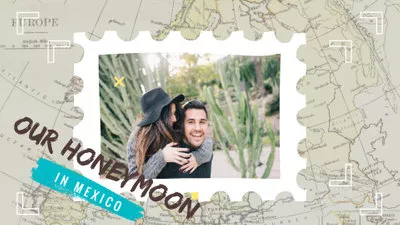刚与家人度假归来,迫不及待想要将旅途中有趣的相片分享给大家?想用特殊的方式来庆祝即将到来的假期?创建精彩的iMovie幻灯片与家人和朋友分享珍贵的照片吧!
用iMovie创建幻灯片是所有Mac用户的“特权”之一。作为苹果系统自带的影片编辑器,iMovie简单又好用,可以轻松将图片和影片转换成精彩的幻灯片影片。你还可以通过修剪、裁剪、添加转场和滤镜等方式来提升幻灯片的水平哦!
迫不及待想开始剪辑幻灯片了吗?别急。接下来,我们要向你介绍如何创建iMovie幻灯片:通过Photos上传图片、添加转场、添加特效和音乐等等。一起来看看具体内容吧!
可编辑的免费iMovie幻灯片模板::


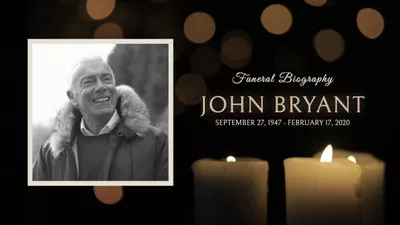

相关阅读:最好用的带音乐和特效的免费幻灯片编辑器【在线/线下】>
第一部分:如何使用iMovie创建带音乐的幻灯片
接下来,让我们一起看看创建带音乐的iMovie幻灯片的具体步骤吧!
步骤1:准备好所需的素材
在使用iMovie创建幻灯片之前,我们需要先在Photos中裁剪并编辑照片。然后,创建一个新相册,把照片按照你想要的顺序添加到相册中。
虽然你也可以在iMovie中做这些准备工作,但是在Photos中调整会更方便。
步骤2:在iMovie中新建工程
打开iMovie软件,点击【工程】按钮创建新工程。iMovie提供了两种方式供你选择:使用现存的模板创建好莱坞风格的预告片,或者使用图片、影片和音乐资源创建影片。
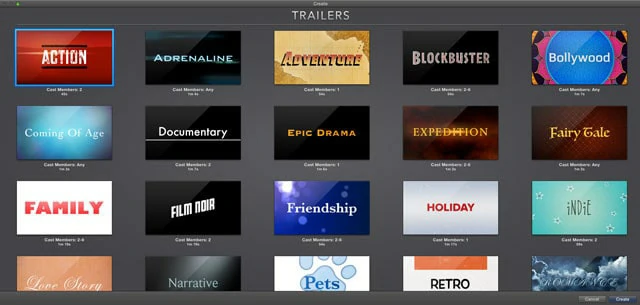
iMovie中的预告片模板
想要创建幻灯片,我们需要用到【影片】这项灵活好用的功能。
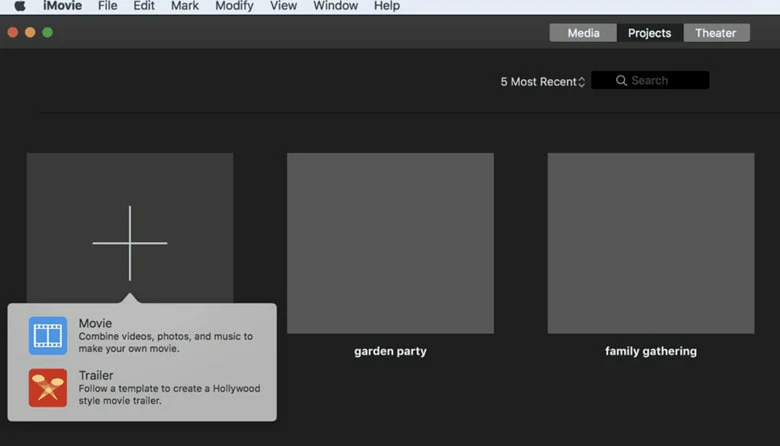
用iMovie创建新工程
步骤3:导入照片、影片和音讯档案
在【我的媒体】分类点击【导入】按钮,上传所需的照片、影片和音讯。如果你已经在Photos中调整好了媒体资源的顺序,那么可以在左侧的【图库】下拉菜单中点击Photos并上传素材。
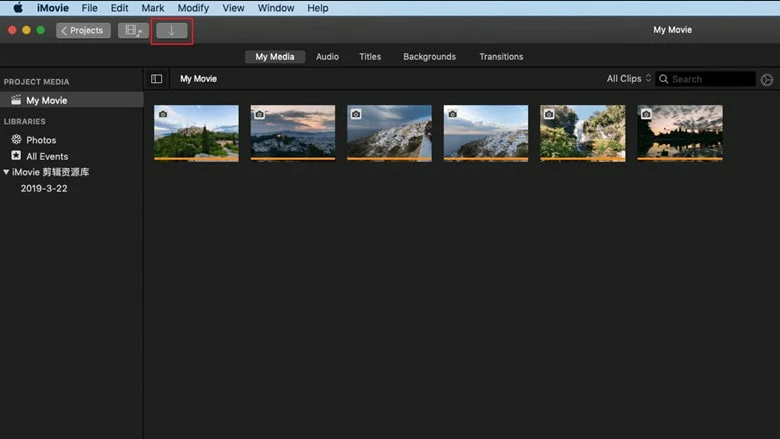
导入照片、影片和音讯
步骤4:在时间在线编辑照片
现在就可以使用【查看】面版的工具编辑照片细节了。你可以使用魔棒工具提高照片质量、进行色彩校正和色彩平衡、裁剪照片、添加滤镜等等。完成编辑后,记得保存更改哦!
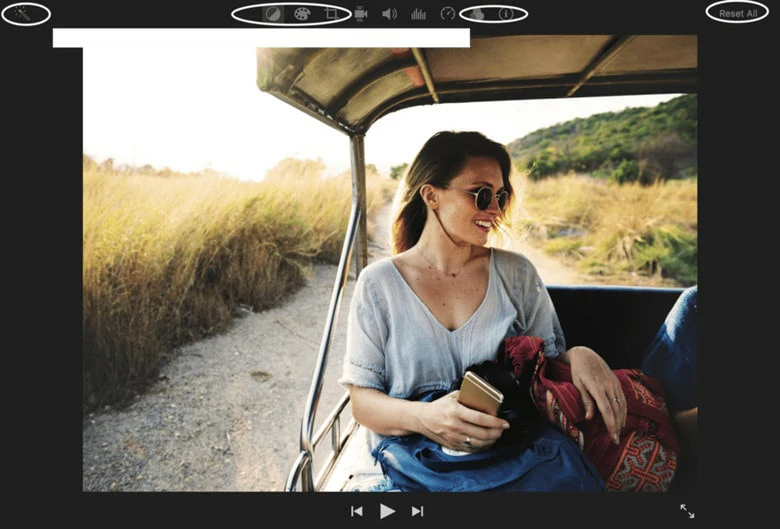
编辑照片
步骤5:给静态照片添加动效
使用照片创建幻灯片的话,还可以给照片添加动效。选中需要添加动效的照片,在【查看】面版的上方点击【裁剪】按钮,选择Ken Burns。然后,调整起始和结束帧 - 即你想看到的动效的开始和结束位置。
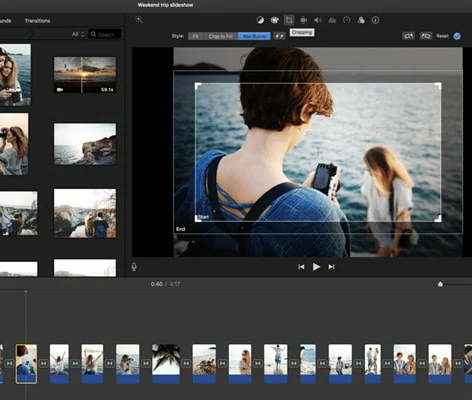
给照片添加动效
步骤6:添加合适的转场效果
一般来说,创建幻灯片的时候我们会适当添加一些转场,让场景之间顺畅自然地过渡。iMovie提供大量酷炫的转场效果,象是交叉溶解、淡入淡出、交叉虚化等等。不过,连续使用大量不同的转场是非常不明智的,这会分散观众的注意力,打断内容的连续性。
选中喜欢的转场效果之后,拖动添加到时间在线两个场景中间就可以了。
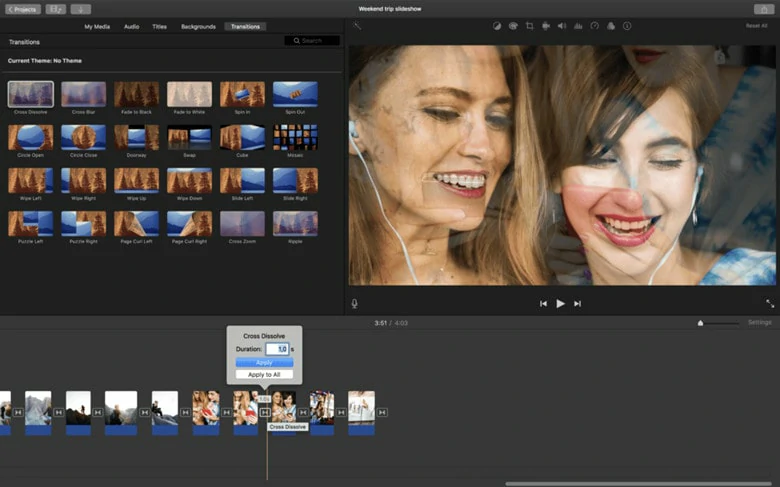
添加转场效果
步骤7:添加标题和文字
使用标题和文字标记幻灯片的开始和结尾部分。你可以添加名人名言给幻灯片丰富内容,提升格调。
单击标题面板,选择一个喜欢的模板,然后将模板拖放到时间在线并输入文本。但是,iMovie不允许你在幻灯片中添加纯文本,因为所有预设文本都包含动画效果。不过不用担心,我们稍后会提供解决方案。
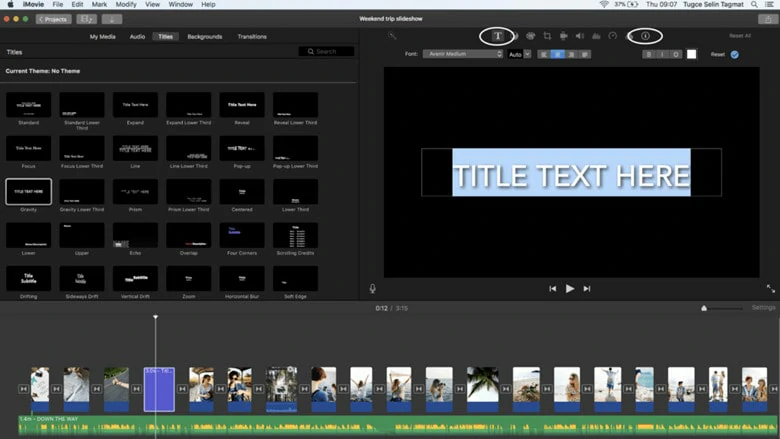
添加标题和文字
步骤8:添加音乐
你可以直接从计算机上传音讯,也可以从网上下载免版税的音讯素材然后作为背景音乐添加到幻灯片中。iMovie官网建议你从iTunes购买音乐然后添加到幻灯片中。
裁剪音讯使其与幻灯片节奏同步。不过,如果你想添加多个音讯轨道,象是画外音、背景音乐和音效等等,那么iMovie就不太合适了。因为iMovie无法添加多个音轨。
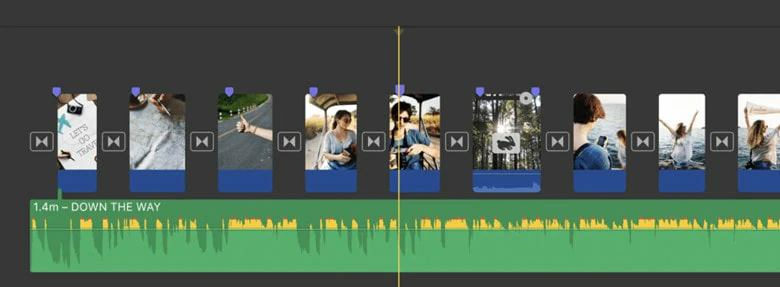
添加音乐
步骤9:保存并输出幻灯片
预览幻灯片,然后点击输出幻灯片了。输出完成后,就可以将iMovie照片幻灯片分享给朋友了。
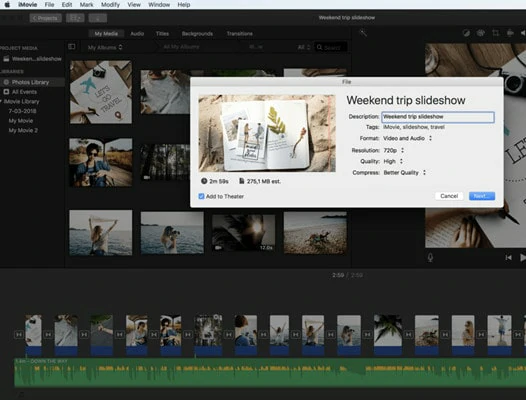
保存并输出iMovie幻灯片
虽然iMovie非常好用,但也有一些缺点:
第二部分:使用音乐和模板在线创建iMovie照片幻灯片
如果你想要更加轻松地创建幻灯片的话,可以试试iMovie的在线替代软件 - FlexClip。首先,FlexClip提供6000多个精美的幻灯片模板,象是家庭幻灯片模板、婚礼幻灯片模板、追思幻灯片模板、生日幻灯片模板等等。这些模板都是专业设计的,可以随意编辑模板的内容。其次,FlexClip也提供七百多万免版税的音讯、照片和影片素材。再也不用担心找不到合适的素材了!
更重要的是,大量酷炫精美的文本风格、动态效果、滤镜、转场、屏蔽和AI图像去背景功能都可以帮助激发创造力。无论你是新手还是老手,都可以轻松做出让人惊艳的幻灯片。FlexClip是当之无愧的最强帮手!
免费的追思幻灯片模板
把你所爱之人的人生故事变成让人动容的个人电影吧!与亲戚朋友分享追思影片,一起回顾逝者辉煌的一生。可编辑的模板可以极大程度上简化剪辑过程。选择一个喜欢的模板,然后使用音乐、珍贵的照片和温暖的文字创建独有的追思影片,用影片来表达你的悲痛以及对逝者的敬意吧!



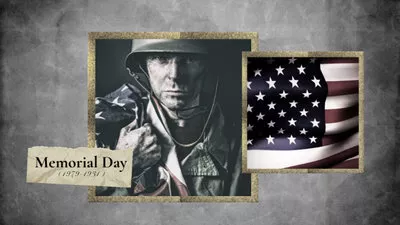
免费的婚礼幻灯片模板
婚姻是属于两个人的,但婚礼却是大家聚集在一起共同庆祝的!无论你需要婚礼请帖模板,让大家聚到一起来庆祝你的“大日子”;还是需要浪漫的婚礼模板在彩排晚宴上向大家展示你们的恋爱故事,下方这些免费的模板都能帮到你!使用这些模板,你不仅可以做出精美的请帖幻灯片,还能做出纪念日庆祝派对幻灯片或者求婚幻灯片哦!真的超级简单!
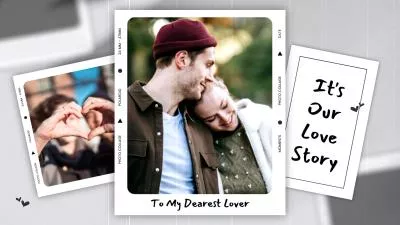



免费的拼贴幻灯片模板
想要一些更有创意的幻灯片吗?何不试试拼贴幻灯片呢?将大量照片放在一个荧幕上展示,还能合起来做成不同的形状,既简单又有趣,而且能承载无限创意。浏览FlexClip拼贴模板,找到最喜欢的模板,然后用它来创建精彩的幻灯片吧!

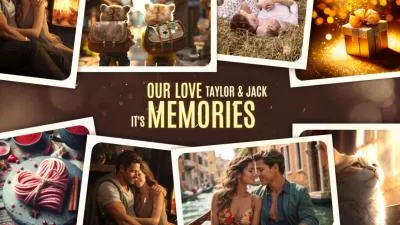

如何使用幻灯片模板创建照片幻灯片
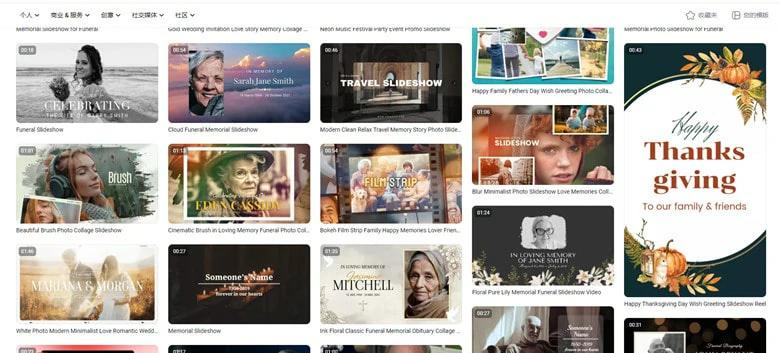
查看并挑选模板
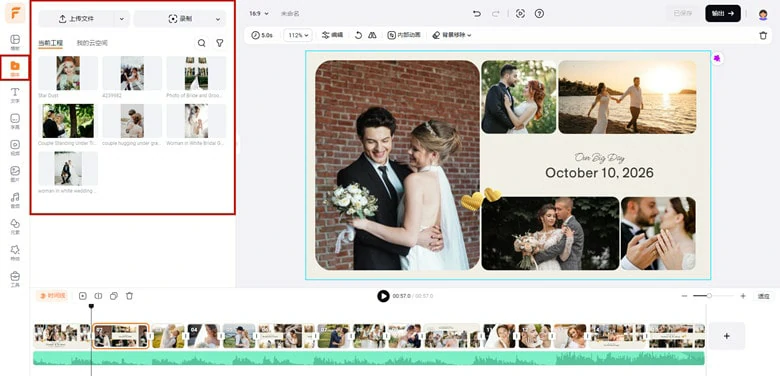
上传素材
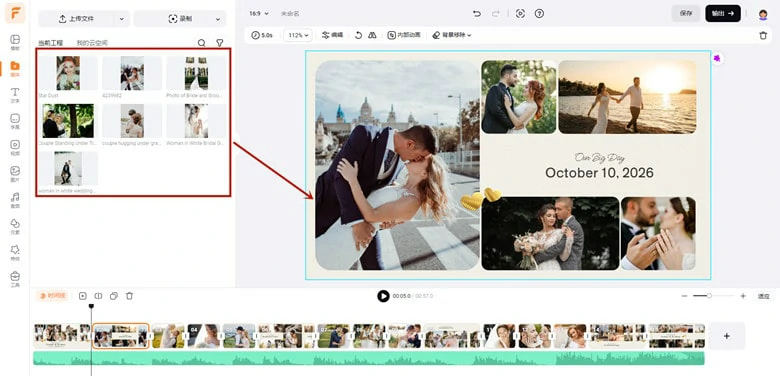
替换模板中的素材
你可以随意裁剪音乐来匹配幻灯片内容。另外,你还可以调整音量以及音乐的播放速度。超级方便!
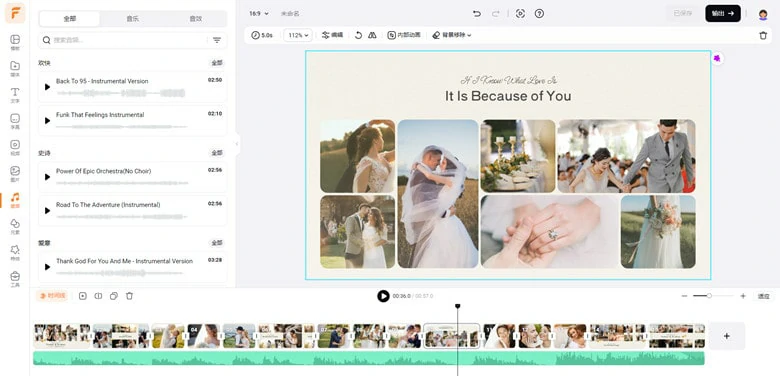
添加自己的音乐
结语
以上就是关于在Mac计算机上创建iMovie照片幻灯片和使用FlexClip提供的模板轻松创建照片幻灯片的全部内容了。挑选一个喜欢的方法,赶紧免费试试吧!